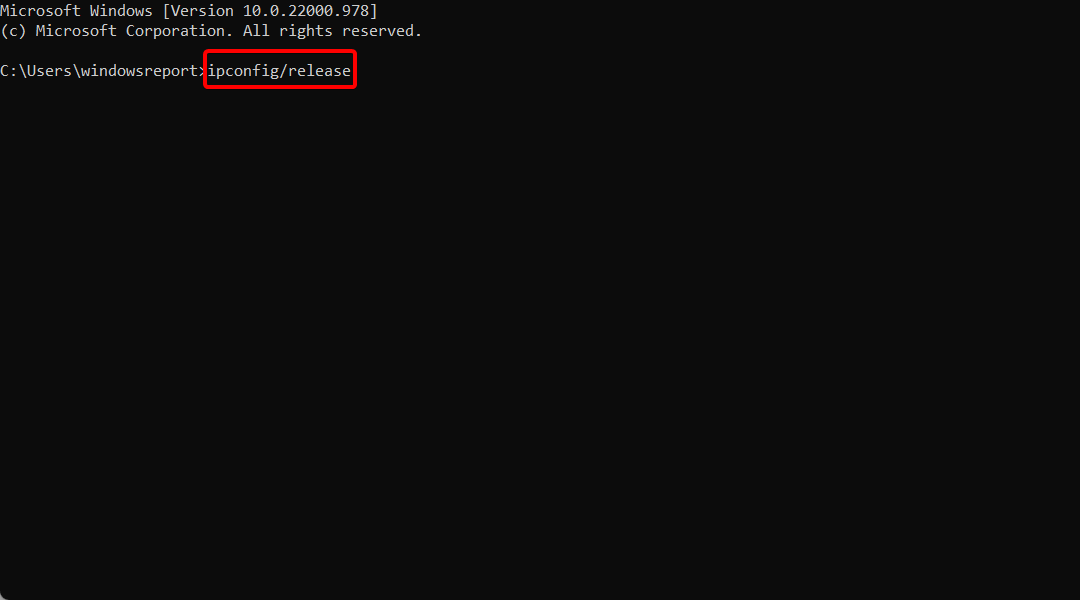- Windows 11 は青少年を教育することを目的としているため、教育のテーマを確認する必要があります。
- それらはまだ利用できないため、この Windows 11 の非表示機能を有効にすることがすべてです。
- あなたはできる プリセットの背景、アクセント カラー、カーソル、およびサウンドを使用してすばやくパーソナライズできます。
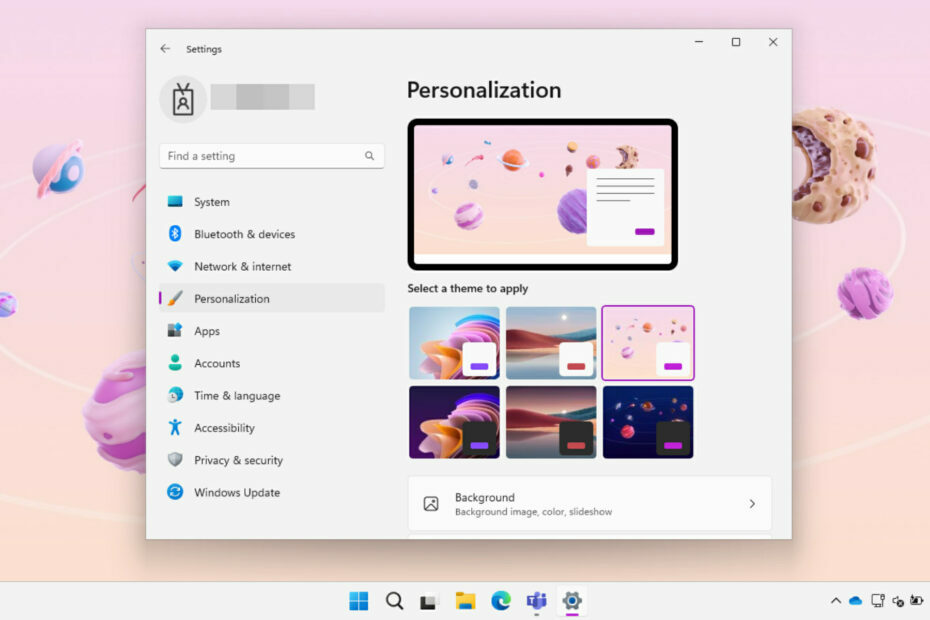
Windows 11 22H2、別名 2022 Update には、 多くの新機能 ユーザーがかなり長い間待っていたユーティリティ。
今日は、あなたの注意深い目を逃れた可能性が最も高く、あなたの子孫がきっと喜ぶであろうものを紹介します.
さらに、Windows 11 22H2 の教育テーマなど、多くの非表示の追加や通常の顧客向けの未発表の変更があります。
ご存じないかもしれませんが、Microsoft は最近、 サポート記事 Windows 11 22H2 の教育テーマの詳細。
また、他の Windows テーマと同様に、Windows 11 の教育テーマでは、ユーザーは事前設定された背景、アクセント カラー、カーソル、およびサウンドを使用して、デバイスをすばやくパーソナライズできます。
管理者は学校向けにテーマを準備し、それらを他の管理対象デバイスに送信できることに注意してください。
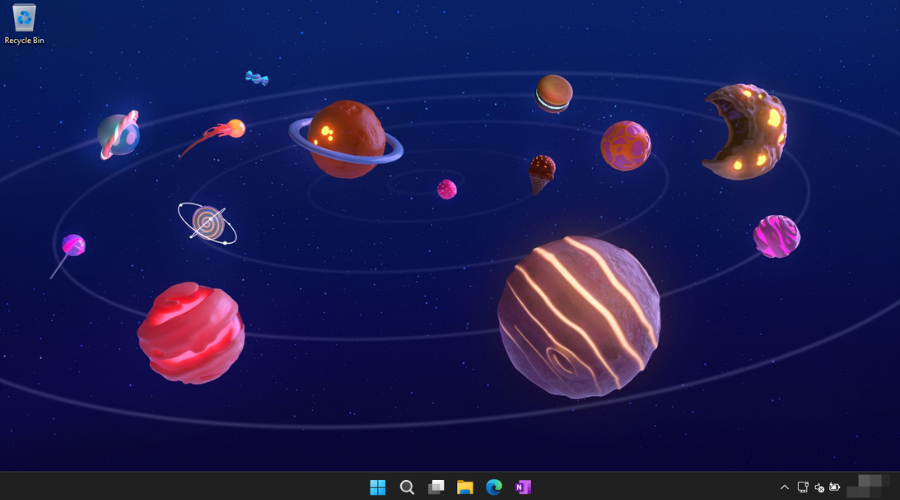
テクノロジーの巨人は、オペレーティングシステムにきちんとしたスペース、Surface、および Windows 11 のような背景を備えたいくつかのテーマもプリロードしています.
そのため、お使いのコンピューターを一新したい場合は、Windows 11 22H2 で非表示のテーマを有効にする方法も紹介します。
- プレス 勝つ + R、 タイプ 再編集 そしてそれを開きます。
- 以下をアドレスに貼り付けて押します 入力:
コンピューター\HKEY_LOCAL_MACHINE\SOFTWARE\Microsoft\PolicyManager\current\device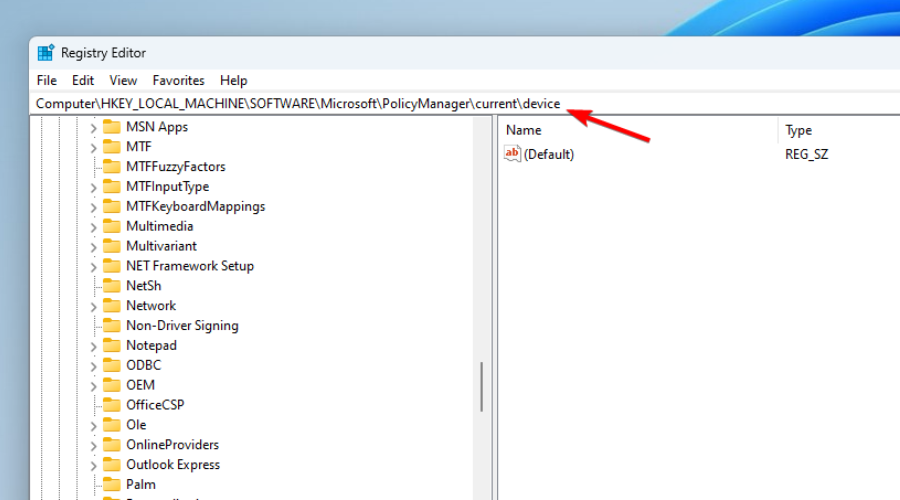
- デバイスキーを右クリックして選択します 新しい、 それから 鍵.
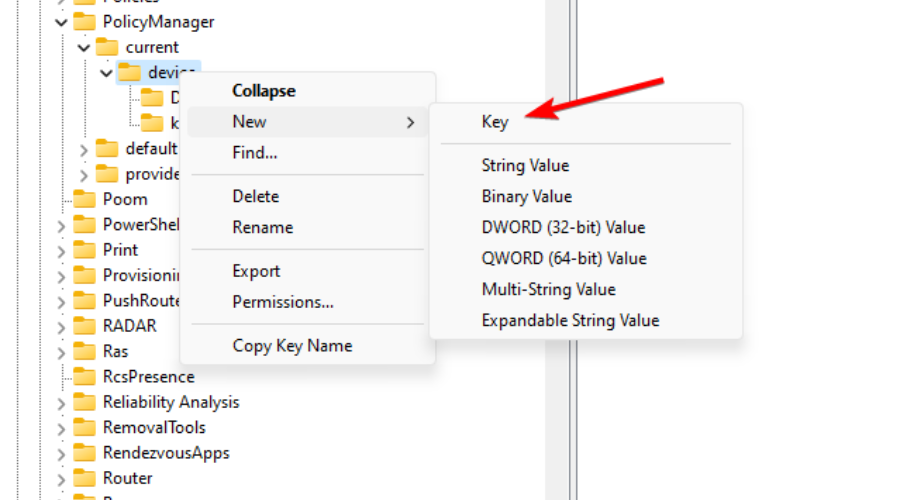
- 新しいキーの名前を 教育.
- 教育キーを選択し、 編集, それから 新しい、を作成します。 DWORD (32 ビット) 価値。
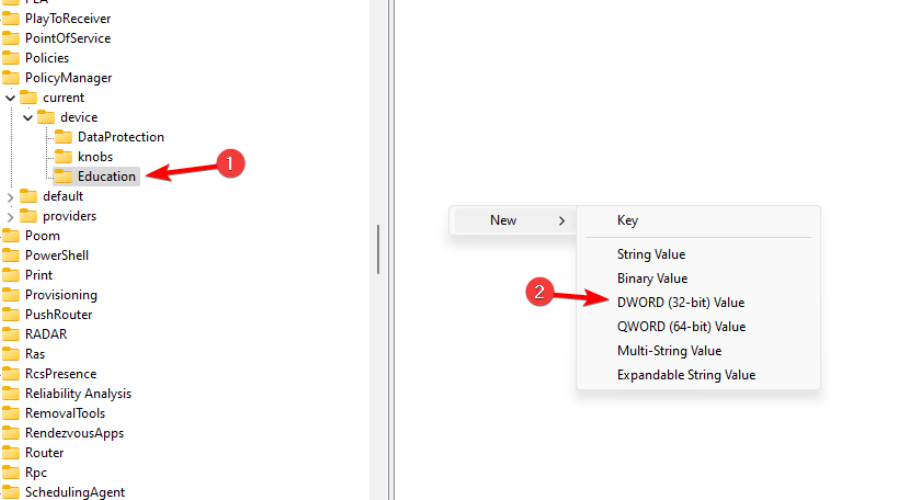
- 新しい値の名前を 教育テーマを有効にする.
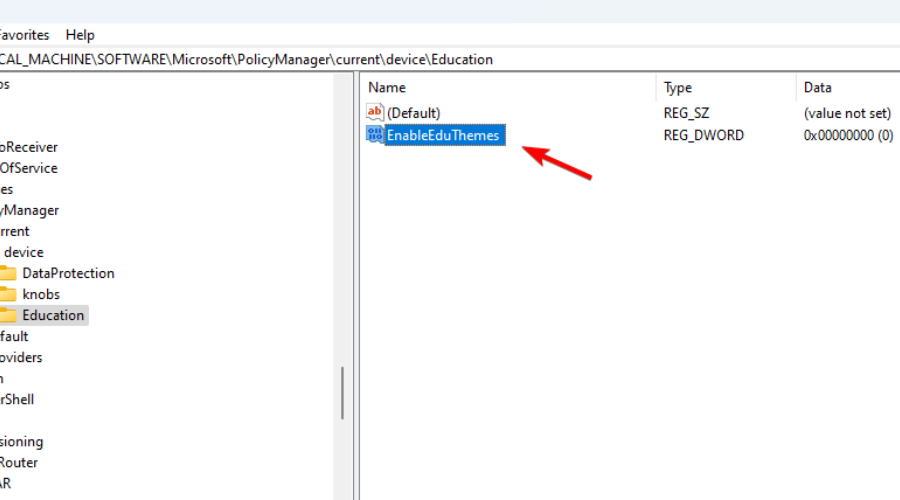
- 開く 教育テーマを有効にする 値を変更し、その値データを 0 から 1.
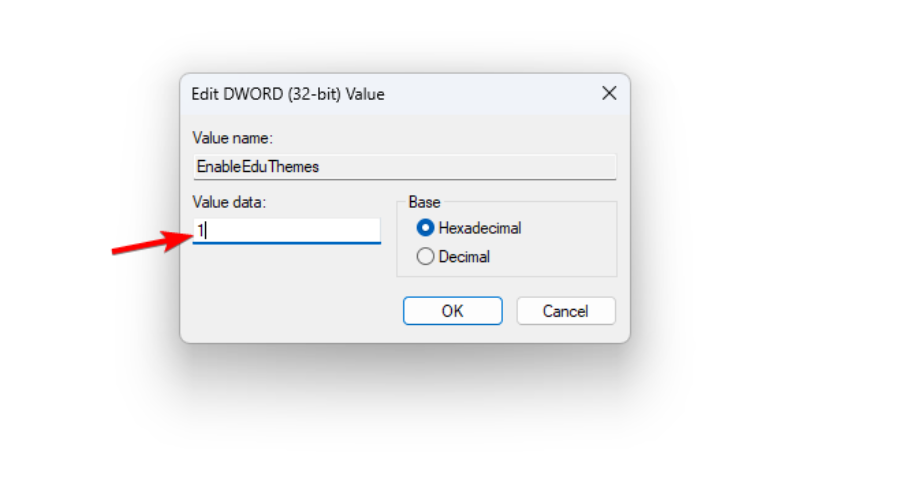
- PC を再起動し、Windows 11 が非表示の教育テーマをダウンロードするまで数分待ちます。
- 設定アプリを起動し、 パーソナライゼーション、 それから テーマ.
これまでのところ、このトピックについて知っておく必要があることはほとんどすべてです。そのため、これらの隠されたテーマが何であるかを確認したい場合は、これらの隠されたテーマを有効にしてください.
この機能はまだ実験段階であり、一般に公開されていないことに注意してください。 ただし、それらを有効にしても PC が危険にさらされることはありません。
これらの隠された教育テーマを Windows 11 でアクティブ化できましたか? 以下のコメントセクションであなたの経験を私たちと共有してください。

![ぜひ Mantenere Attivo lo Stato di Outlook [Verde]](/f/54b9999e35035046fcf1d449b8836996.png?width=300&height=460)